В данной статье указана информация по назначению системных и пользовательских метеостанций, а также способы взаимодействия с ними.
Содержание:
1.1 Просмотр и изменение метеостанции, привязанной к объекту
1.2 Просмотр данных метеостанции, привязанной к объекту
3 Пользовательские метеостанции
4 Способы отличить системную метеостанцию от пользовательской
5 Список метеостанций и действия по ним
5.1 Создание пользовательских метеостанций
5.2 Редактирование пользовательских метеостанций
1 Общая информация
Метеостанция в АИИС отображает данные по температуре наружного воздуха и прочим метрологическим параметрам населенного пункта. Данные берутся из официальных сервисов (системные метеостанции). Также, есть возможность отобразить температуру с датчика, подключенного к прибору (пользовательские метеостанции). Каждый объект имеет привязанную к нему метеостанцию. Данный функционал используется при отображении данных в различных отчётах, а также в других элементах АИИС.
1.1 Просмотр и изменение метеостанции, привязанной к объекту
Для того чтобы просмотреть и(или) изменить сопоставленную объекту метеостанцию, необходимо на форме выбранного объекта перейти в раздел «Сведения» (рис. 1, элемент 1) и обратиться к параметру «Метеостанция» (рис. 1, элемент 2).
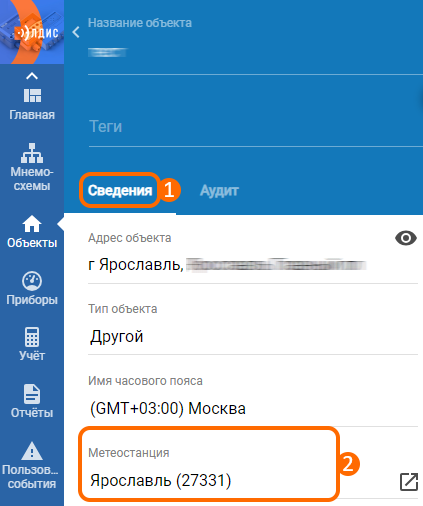
Рисунок 1 – Расположение параметра «Метеостанция»
В данном параметре отображается строка, включающая в себя название метеостанции (например, «Ярославль») и идентификатор метеостанции (например, «27331»).
Чтобы указать другую метеостанцию, необходимо кликнуть на строчку с информацией о текущей метеостанции (например, «Ярославль (27331)»), далее ввести полное или частичное название (либо идентификатор) любой другой метеостанции (рис. 2).
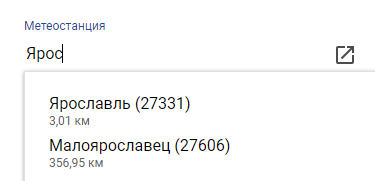
Рисунок 2 – Отфильтрованный список, появляющийся при клике на значение параметра «Метеостанция»
Стоит отметить, что в списке выбора метеостанций помимо их названия и идентификатора также отображается расстояние от адреса указанного на просматриваемом объекте до адреса выбранной метеостанции (указано серым цветом под названием и идентификатором метеостанции).
Также важным нюансом является то, что до осуществления фильтрации появившегося списка (по названию или идентификатору искомой метеостанции), список отображается упорядоченным по ближайшим к адресу просматриваемого объекта метеостанциям.
Для того чтобы привязать выбранную из списка метеостанцию к просматриваемому объекту необходимо кликнуть по ней левой кнопкой мыши, и далее сохранить изменения, применённые к объекту путём нажатия на кнопку «Сохранить», расположенную на панели вверху формы объекта (рис. 3)

Рисунок 3 – Расположение кнопки сохранения изменений объекта
Стоит отметить, что для изменения метеостанции на форме объекта, ваша учётная запись должна обладать ролью «Редактирование объектов», и ваша организации должна иметь уровень доступа к объекту «Полный».
1.2 Просмотр данных метеостанции, привязанной к объекту
Для просмотра данных определённой метеостанции реализован виджет «Метеоданные». Данный виджет доступен на форме объекта, мнемосхемах и главной странице. В свёрнутом виде на данном виджете отображается такая информация как дата и время получения отображаемых данных (рис. 4, элемент 1), скорость ветра и влажность воздуха (рис. 4, элемент 2), а также отображается информация о метеостанции, идентичная той, что указана в параметре «Метеостанция» в разделе объекта «Сведения» (рис. 4, элемент 3). В правой части виджета отображается температура наружного воздуха и иконка обозначающая погоду (рис. 4, элемент 4), а также кнопка для открытия подробной версии виджета (рис. 4, элемент 5).
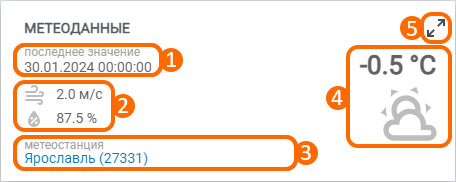
Рисунок 4 – Вид виджета «Метеоданные»
Воспользовавшись кнопкой для открытия подробной версии виджета он будет открыт на весь экран, а на его форме появится более подробная информация и ряд новых кнопок. В первую очередь предоставляется выбор периода отображаемых данных (рис. 5, элемент 1).
Далее указывается тип отображаемого архива (рис. 5, элемент 2).
После указания необходимого периода и типа архива потребуется нажать на кнопку «Вывести данные» (рис. 5, элемент 3).
По нажатию на кнопку «Выгрузить» (рис. 5, элемент 4) отображаемые данные можно выгрузить в формате excel-документа.
С таблицей, в которой отображаются данные за указанный период с учётом выбранного типа архива можно ознакомиться внизу формы виджета (рис. 5, элемент 5). В данной таблице отображаются данные о температуре наружного воздуха, скорости ветра и влажности в соответствии с указанным периодом и типом архива. Внизу таблицы имеется информация о средних значениях данных за выбранный период.
После выполнения необходимых действий на развёрнутой форме виджета его можно свернуть по нажатию на соответствующую кнопку в правом верхнем углу формы (рис. 5, элемент 6).
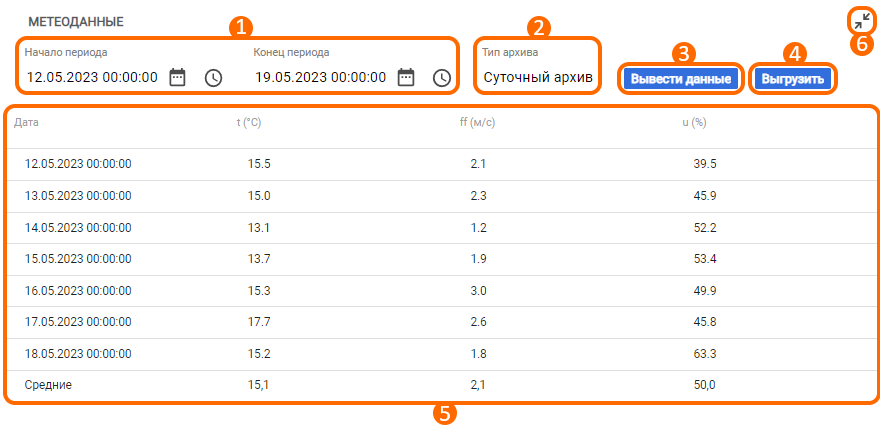
Рисунок 5 – Вид виджета «Метеоданные» при открытии его на весь экран
2 Системные метеостанции
Системная метеостанция – это метеостанция в АИИС, созданная системой автоматически. Данные на неё поступают с международного сервиса обмена метеоданными NOAA или с сервиса RP5.
Стоит отметить, что системную метеостанцию невозможно отредактировать.
3 Пользовательские метеостанции
Пользовательская метеостанция – это виртуальная метеостанция в АИИС, созданная пользователем. Значение температуры наружного воздуха поступает на пользовательскую метеостанцию с датчика температуры, подключенного к прибору учёта или регулятору.
Важно отметить, что пользовательская метеостанция создаётся и доступна только в рамках организации, в которой находится создающий её пользователь.
Для взаимодействия с пользовательскими метеостанциями имеется ряд функциональных ролей:
Создание метеостанций;
Редактирование метеостанций;
Удаление метеостанций.
При наличии указанных ролей можно осуществлять одноимённые взаимодействия (создание, редактирование, удаление) с пользовательскими метеостанциями.
Создание пользовательских метеостанций осуществляется через список всех метеостанций. Данная информация изложена в разделе 5 данной статьи.
4 Способы отличить системную метеостанцию от пользовательской
Отличить системные метеостанции от пользовательских можно тремя способами:
По названию. Системные метеостанции всегда названы в соответствии с наименованием населённого пункта, без каких-либо дополнений. Например – «Ярославль»;
По идентификатору. Точно отличить системную метеостанцию от пользовательской можно при помощи идентификатора метеостанции, который указан в скобочках в значении параметра «Метеостанция» в разделе объекта «Сведения». Значение данного параметра также дублируется на виджете «Метеоданные» (рис. 4, элемент 3). Идентификатором системной метеостанции является синоптический индекс реально существующей метрологической станции (например, «27331»), в то время как идентификатором пользовательской метеостанции является последовательность цифр и букв, сгенерированная при помощи АИИС (например, «7a3cda4c-7b34-56f7-8ac2-f5275d8c97s»).
По отсутствию привязанного атрибута точки учёта. Как было сказано ранее, на пользовательские метеостанции данные поступают с определённой сущности (точка учёта или контур регулятора), к прибору (регулятору) которой физически подключен датчик температуры наружного воздуха. Вследствие этого, при создании пользовательской метеостанции в АИИС необходимо указать данную сущность, и атрибут из её архива, отвечающий за температуру наружного воздуха. Подробно о том, где указывается сущность и её атрибут, и где можно посмотреть привязку данных элементов к метеостанции изложено в следующем разделе.
5 Список метеостанций и действия по ним
В случае необходимости можно просмотреть имеющиеся в пределах организации метеостанции в виде списка. Для этого нужно воспользоваться меню АИИС (расположено слева экрана на любой форме в системе), в котором нужно кликнуть на пункт «Приборы» (рис. 6, элемент 1), и далее на пункт «Метеостанции» (рис. 6, элемент 2).
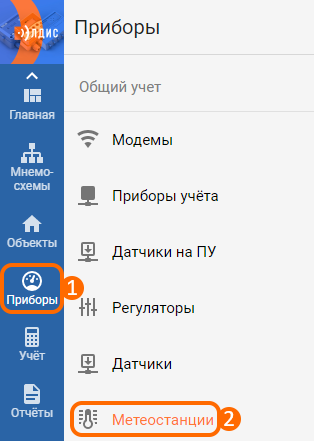
Рисунок 6 – Расположение кнопок для перехода в список метеостанций
По клику на пункт «Метеостанции» отображается список метеостанций (рис. 7). По желанию его можно отфильтровать, указав полное или частичное название искомой метеостанции, либо период, в рамках которого она была создана. Осуществляется это по клику на надпись «Поиск и фильтр» (рис. 7, элемент 1).
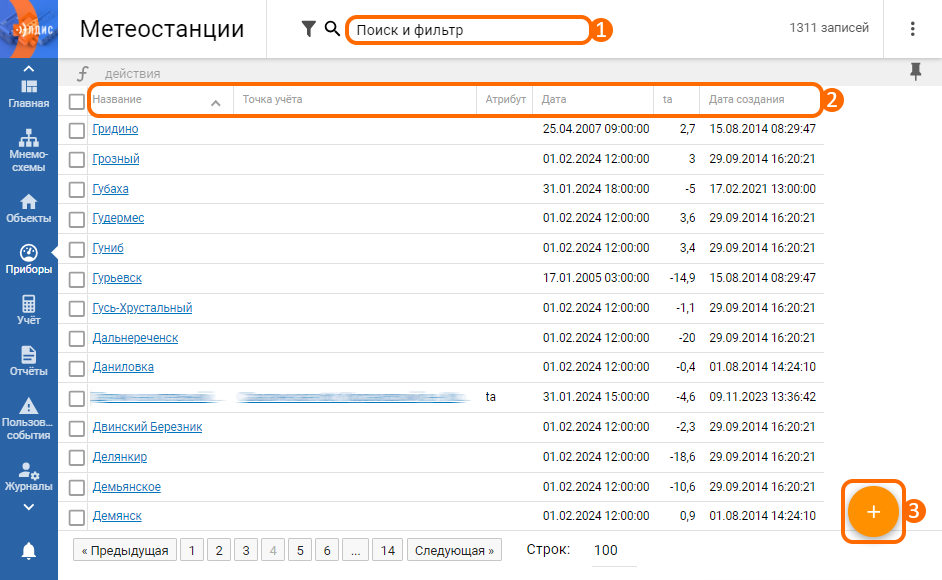
Рисунок 7 – Вид списка метеостанций
В списке метеостанций имеется ряд столбцов с информацией по метеостанциям (рис. 7, элемент 2). Он состоит из следующих элементов:
Название. В данном столбце указано наименование метеостанций. Как и в других списках АИИС, название является кликабельным. В данном случае по клику на название осуществляется переход на выбранную метеостанцию;
Точка учёта. В этом столбце отображается сущность (точка учёта или контур регулятора), из данных которой берётся значение температуры наружного воздуха у пользовательской метеостанции. Значения данного столбца всегда отсутствуют у системных метеостанций;
Атрибут. Столбец отражает информацию о выбранном пользователем атрибуте сущности (точки учёта или контура регулятора), который отвечает за температуру наружного воздуха на пользовательской метеостанции. У системных метеостанций значения данного столбца всегда отсутствуют;
Дата. В данном столбце указана дата и время последних значений, полученных с метеостанции (если она системная), либо дата и время последних значений, полученных с прибора учёта или регулятора (если метеостанция пользовательская);
ta. В столбце отображается значение температуры наружного воздуха из последних полученных данных;
Дата создания. Столбец отражает дату и время создания метеостанций в АИИС.
Выбрав одну или несколько метеостанций в списке при помощи чекбоксов появится кнопка «Действия», позволяющая при наличии ранее указанной роли удалить выбранные метеостанции. Также, сортировку метеостанций можно выполнить по значениям определённого столбца, а сам набор столбцов можно настроить. Любой список, в том числе метеостанций, можно выгрузить в различных форматах. С информацией по взаимодействию со списком и его столбцами вы можете ознакомиться в статье «Главное меню, списки и представления».
5.1 Создание пользовательских метеостанций
В правом нижнем углу списка метеостанций имеется кнопка создания (рис. 7, элемент 3). При наличии роли «Создание метеостанций» по нажатию на указанную кнопку появится форма создания пользовательской метеостанции (рис. 8). На данной форме необходимо указать название создаваемой метеостанции (рис. 8, элемент 1). Далее необходимо выбрать сущность (точку учёта или контур регулятора), к прибору которой физически на объекте подключен датчик, измеряющий температуру наружного воздуха (рис. 8, элемент 2). После, в пункте «Атрибут» (рис. 8, элемент 3) необходимо указать тип архива прибора, в котором фиксируется значение температуры наружного воздуха (например, суточный), и выбрать сам параметр выбранного архива прибора, который за неё отвечает (зачастую имеет обозначение «ta»). Далее указывается произвольное название выбранного атрибута (рис. 8, элемент 4), например – «Температура наружного воздуха» или «Тнв».
После заполнения вышеуказанных параметров необходимо кликнуть на кнопку «Создать».
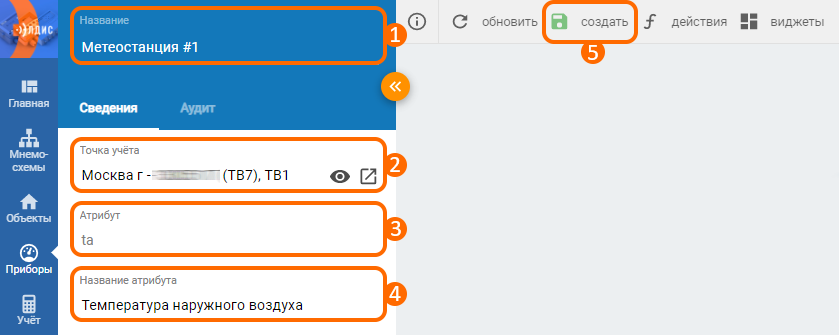
Рисунок 8 – Форма создания пользовательской метеостанции
После создания пользовательской метеостанции можно осуществить её привязку к определённому объекту (информация изложена ранее в пункте 1.1 данной статьи).
5.2 Редактирование пользовательских метеостанций
В случае, если требуется изменить какие-либо параметры, указанные при создании пользовательской метеостанции, можно внести в них изменения (при наличии роли «Редактирование метеостанций»).
Для этого, в первую очередь необходимо открыть форму пользовательской метеостанции, сделать это можно тремя способами:
Воспользоваться списком метеостанций;
Воспользоваться кнопкой перехода, расположенной справа от значения параметра «Метеостанция» в разделе объекта «Сведения» (способ применим только для открытия привязанной к объекту метеостанции);
Кликнуть на название метеостанции на виджете «Метеоданные» (способ применим только для открытия привязанной к объекту метеостанции).
На данной форме при наличии вышеуказанной роли можно внести изменения в значения любых параметров. Для того, чтобы применить внесённые изменения потребуется нажать на кнопку «Сохранить» (рис. 9, элемент 1).
При наличии роли «Удаление метеостанций» по нажатию на кнопку «Действия» (рис. 9, элемент 2) появится меню с кнопкой «Удалить».
При помощи кнопки «Виджеты» (рис. 9, элемент 3) на форму просмотра и редактирования метеостанции можно добавить два виджета:
«Метеоданные» (рис. 9, элемент 4). Является полностью идентичным рассмотренному ранее одноимённому виджету на форме объекта;
«Объекты» (рис. 9, элемент 5). На данном виджете отображается список объектов, к которым привязана рассматриваемая метеостанция. Адреса с названием объектов кликабельны (можно осуществить переход на выбранный объект), имеется возможность выгрузки списка в excel-документ (по нажатию кнопки с иконкой excel справа вверху на форме виджета).
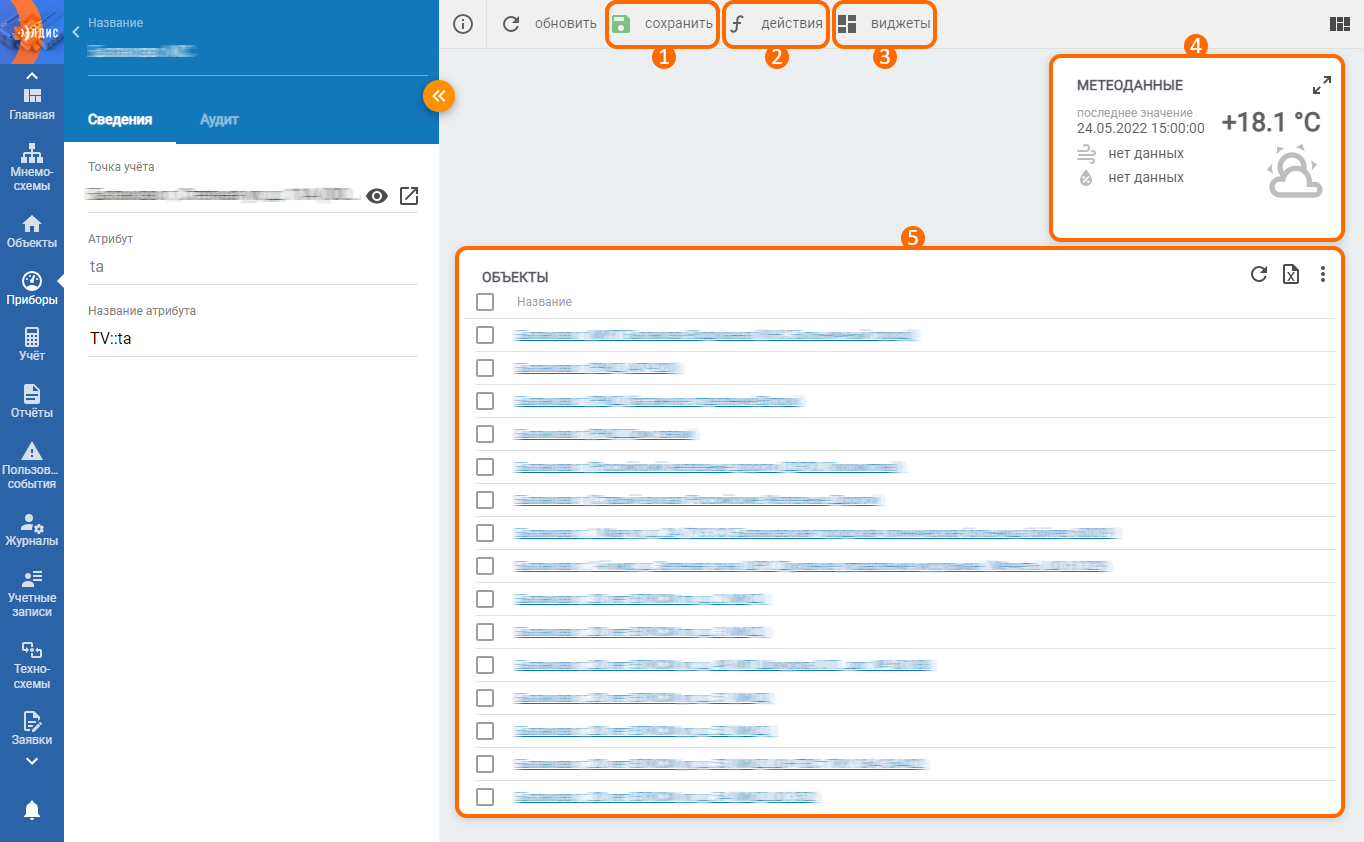
Рисунок 9 – Форма редактирования метеостанции
